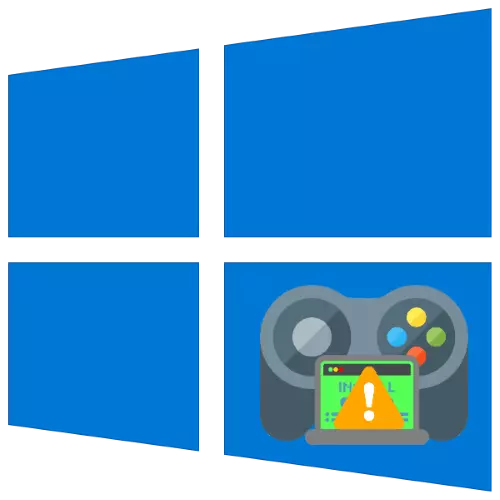
আধুনিক বিশ্বে কম্পিউটার গেম দীর্ঘ অনুরাগীদের একটি অনেক হতে বন্ধ হয়ে আছে, এবং Windows 10 অনেক ব্যবহারকারী একরকম বিনোদন এই ধরনের ব্যবহার করুন। কখনও কখনও তাদের সঙ্গে সমস্যা, সবচেয়ে অপ্রীতিকর হতে পারে - অ্যাপ্লিকেশন এখন আর ইনস্টল করা নেই। কেন এই ঘটনার এবং কিভাবে সঙ্গে আসুন চুক্তি এটি সঙ্গে মানিয়ে নিতে।
উইন্ডোজ 10 ইনস্টল গেম সঙ্গে সমস্যা সমাধান
"ডজন" এর জন্য ভিডিও গেম বিভিন্নভাবে প্রাপ্ত করা যাবে:- মাইক্রোসফট স্টোর থেকে;
- তৃতীয় পক্ষের ডিজিটাল বন্টন পরিষেবা (বাষ্প, উৎপত্তি, Uplay, এপিক গেমস এর দোকান);
- ডাউনলোড হওয়া ইনস্টলার থেকে ম্যানুয়ালি ইনস্টল করার মাধ্যমে।
সমাধানে কাজ পদ্ধতি ভিডিও গেম উৎপত্তি উৎস উপর নির্ভর করে।
পদ্ধতি 1: মাইক্রোসফট স্টোরে সমস্যাসমাধান সমস্যার
উইন্ডোজ 10 এর নির্মাতাদের অ্যাপল এবং Google থেকে প্রতিযোগীদের প্রণালী বরাবর গিয়েছিলাম, সফ্টওয়্যার সব শ্রেণীর প্রধান উৎস হিসেবে তাদের দোকান থেকে ব্যবহারকারীদের নৈবেদ্য। তা সত্ত্বেও, এই সিদ্ধান্ত এখনও বেশ কাঁচা পণ্য যা, কেন তার কাজ, গেম ইনস্টল অসম্ভবতা যা এক ব্যর্থতা। এই সম্মুখীন, নিচের কাজগুলো করুন:
- প্রথম সব, আপনার অ্যাকাউন্টে ছেড়ে এবং এটি নিবন্ধন। অবতার আইকনের উপর এই, হোভার এবং একবার বাম মাউস বাটন ক্লিক করুন, তারপর আপনার একাউন্ট নামে ক্লিক করুন।
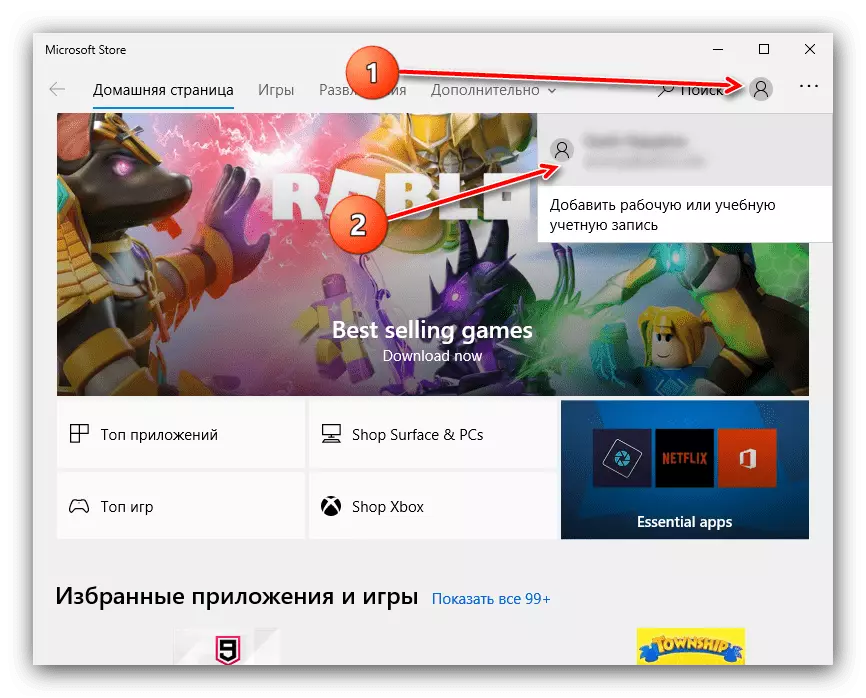
"থেকে প্রস্থান করুন" নির্বাচন করুন।
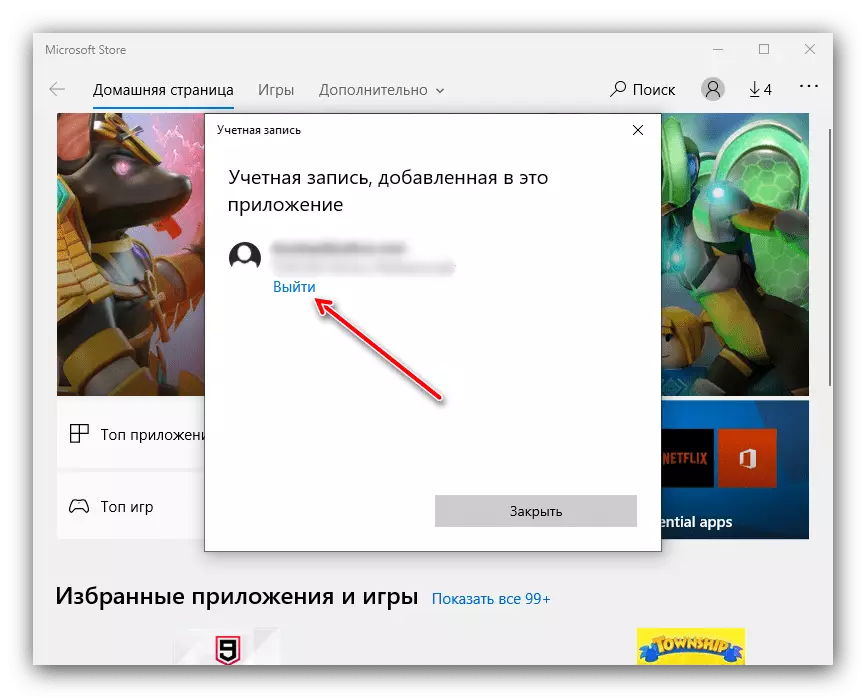
দোকান, এরপরে আপনি কম্পিউটার পুনরায় আরম্ভ করুন বন্ধ করুন। এর পরে, আবার অ্যাপ্লিকেশন চালানোর মানুষের আইকনের উপর ক্লিক করুন এবং "লগিন" নির্বাচন করুন পপ-আপ মেনুর মধ্যে।
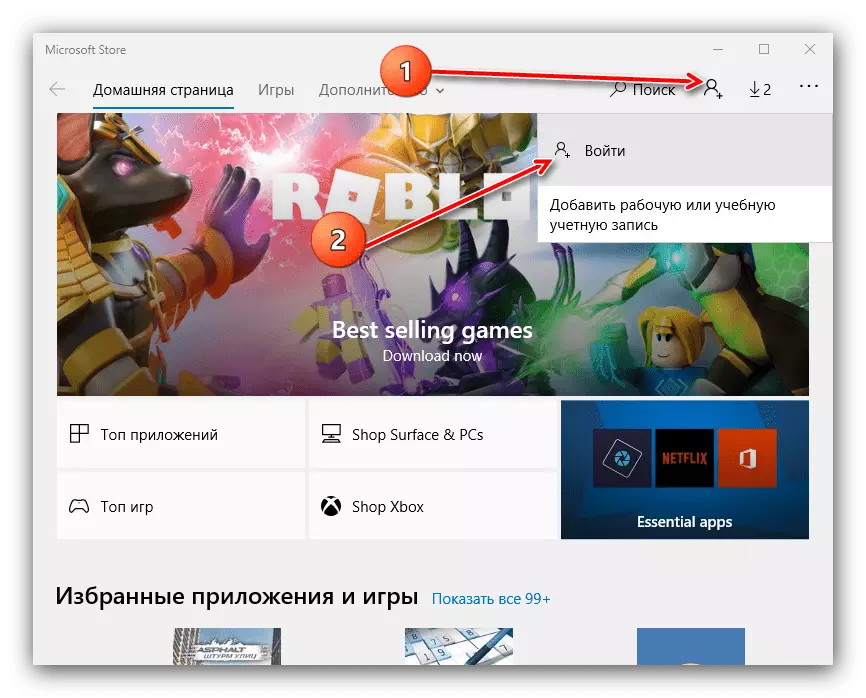
"এই অ্যাকাউন্টটি ব্যবহার করুন" লিঙ্কটি ক্লিক করার মাধ্যমে ইনপুট নিশ্চিত করুন।
- পুনরায় লিখে রেকর্ড সাহায্য না করেন তবে, মাইক্রোসফট স্টোর ক্লায়েন্ট পুনরায় আরম্ভ করুন। প্রেস জয় + আর কী সমন্বয় "চালান" স্ন্যাপ ডাকতে। যখন উইন্ডো প্রদর্শিত হয়, এটা wsreset.exe অনুরোধ লিখুন এবং ওকে ক্লিক করুন।
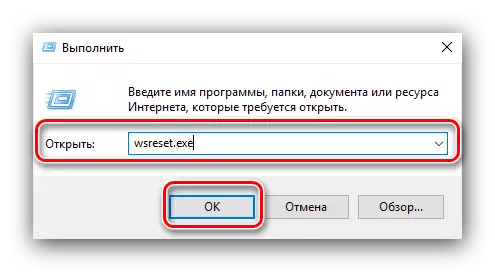
কম্পিউটার এর একটি সিস্টেম আরম্ভ করার সঞ্চালন এবং খেলা ইনস্টল করার চেষ্টা করুন।
- কেস যখন মাইক্রোসফট স্টোর রিসেট সাহায্য করা হয়নি, একটি যুক্তিসঙ্গত সমাধান ক্লায়েন্ট এবং পরবর্তী ইনস্টলেশন সরানোর যা, পুনরায় হবে সম্পূর্ণরূপে হয়। কিভাবে এটা সম্পন্ন করা হয় সম্পর্কে পৃথক নির্দেশাবলী জানান।
আরো পড়ুন:
কিভাবে মুছে দিন এবং মাইক্রোসফট স্টোর ইনস্টল করুন
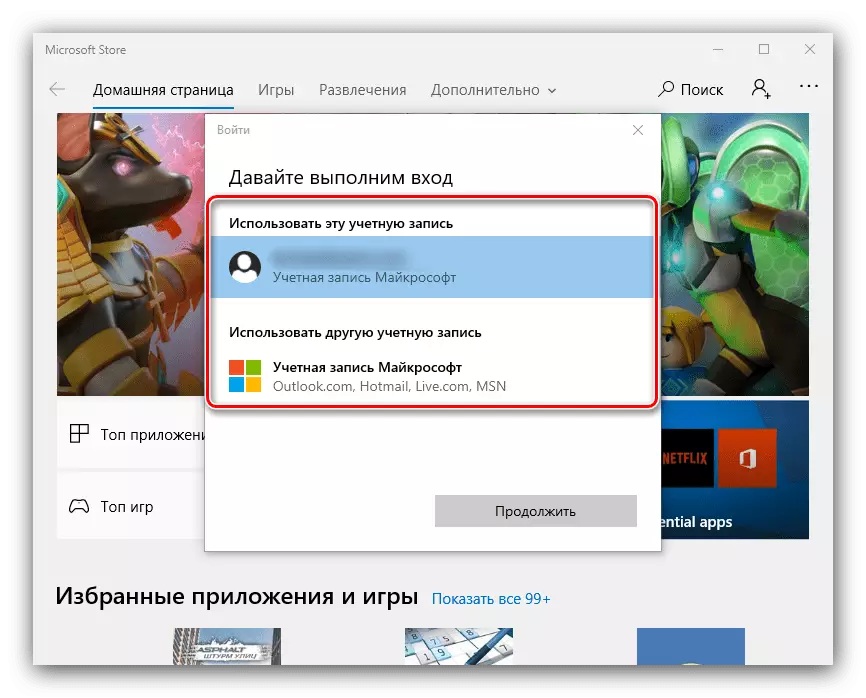
উপরে তালিকাভুক্ত সব ধাপের অক্ষমতা প্রস্তাব দেওয়া সিস্টেম নিজেই যে কারণে মিথ্যা, এবং আপনি এই আর্টিকেল সম্পর্কে প্রাসঙ্গিক বিভাগটি দেখুন উচিত নয়।
পদ্ধতি 2: তৃতীয় পক্ষের দোকানে ক্লায়েন্টদের মধ্যে interruptions সংশোধন
ডিজিটাল বিতরণ সেবা গেমিং সফটওয়্যার সবচেয়ে জনপ্রিয় উৎস এক। একটি নিয়ম হিসাবে, বিনোদন সফ্টওয়্যার ইনস্টলেশন এই পরিষেবাগুলি, যা চলমান সমস্যা সাপেক্ষে ক্লায়েন্ট অ্যাপ্লিকেশন মাধ্যমে ঘটে। সবচেয়ে সাধারণ তৃতীয় পক্ষের দোকানে জন্য ঐ কথা বিবেচনা করুন।
বাষ্প
ভালভ থেকে পরিষেবার বিদ্যমান প্রাচীনতম, কিন্তু এটা নিয়ে সমস্যা বেশ প্রায়ই ঘটে থাকে।
- যখন গেম ইনস্টল অসম্ভবতা সঙ্গে colliding, ইন্টারনেট সংযোগ পরীক্ষা করুন। এছাড়া তারের সরাসরি একটি কম্পিউটার সংযোগ করার সময় জন্য বাঞ্ছনীয়।
বিস্তারিত পড়ুন: কিসের কি, যদি সেখানে বাষ্প মধ্যে নেটওয়ার্কে কোনো সম্পর্ক নেই
- আপনি একটি একক সফ্টওয়্যার ব্যর্থতা যে ক্লায়েন্ট প্রোগ্রাম পুনরায় চালু করলে এটা কাটানো যায় অগ্রাহ্য করতে পারবে না।
পাঠ: কিভাবে বাষ্প পুনরায় আরম্ভ করা
- এটা প্রায়ই কারণে যে গেম ইনস্টল করা হয় তাহলে সেটিকে ক্লায়েন্টের ফাইলগুলিতে ক্ষতি, তাই পরবর্তী ধাপে আবার ইনস্টল করার নেই।
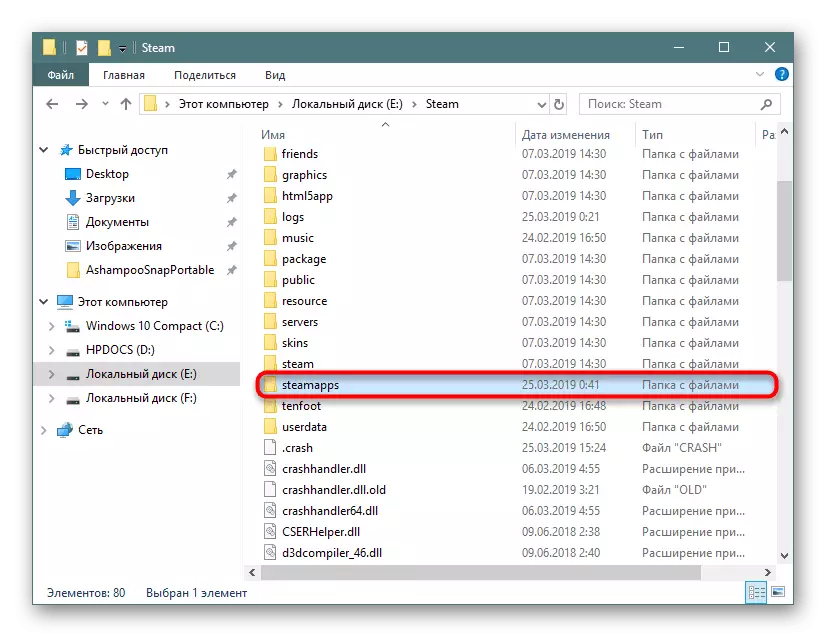
পাঠ: বাষ্প পুনরায় ইনস্টল কিভাবে
- ব্যর্থতার পরবর্তী উৎস একটি বিনামূল্যে জায়গা ইনস্টল করার অনুপস্থিতি। বাষ্প আপনি ফাইলগুলি এর অবস্থান পরিবর্তন করতে যাতে এটি এই বৈশিষ্ট্যটি ব্যবহার করতে যুক্তিসংগত হতে হবে পারেন।
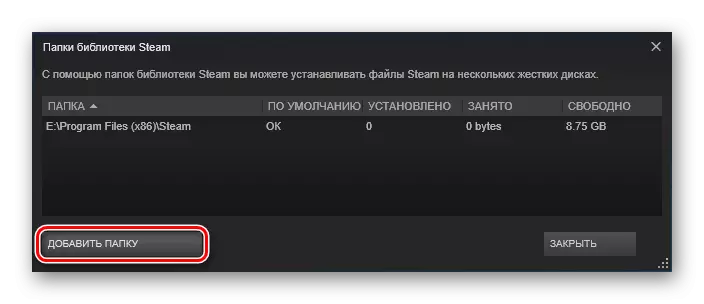
আরো পড়ুন: বাষ্প গেমস ও তার পরিবর্তনের অবস্থান
মূল।
ইলেক্ট্রনিক আর্টস থেকে মূল দুঃখিতভাবে তার অস্থির কাজ এবং বাগ, যা এক বিবেচনা অধীন সমস্যা জন্য পরিচিত হয়। সবচেয়ে ব্যর্থতা দূর পদ্ধতি নিম্নরূপ:
- বন্ধ প্রোগ্রাম এবং অ্যাডমিন প্রশাসকদের সাথে এটি চালানোর: "ডেস্কটপ" এ ট্যাগ নির্ণয়, এটা নির্বাচন করুন, ডান ক্লিক করুন এবং ক্লিক করুন "প্রশাসক থেকে চালানো।"
- কিছু কিছু ক্ষেত্রে, এটা অ্যাকাউন্ট নিয়ন্ত্রণ ব্যবস্থা (UAC) নিষ্ক্রিয় সাহায্য করে।
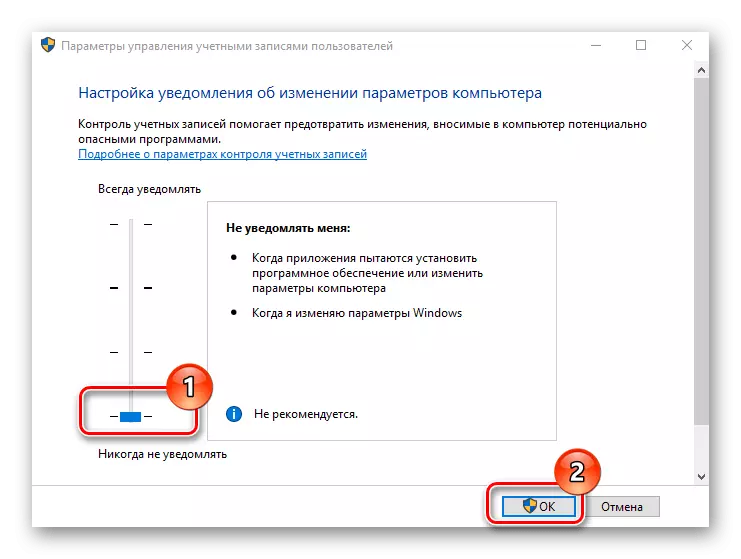
আরও পড়ুন: উইন্ডোজ 10 UAC বন্ধ করা হচ্ছে
- পরিস্থিতিতে যেখানে অন্য ব্যবস্থা সাহায্য করে না জন্য সবচেয়ে কার্যকর বিকল্প - একটি সম্পূর্ণ পুনরায় ইনস্টল ক্লায়েন্ট। এটা সরান, কম্পিউটার পুনরায় আরম্ভ করুন এবং পুনরায় ইনস্টল স্পষ্ট ইনস্টলারের নির্দেশাবলী অনুসরণ।
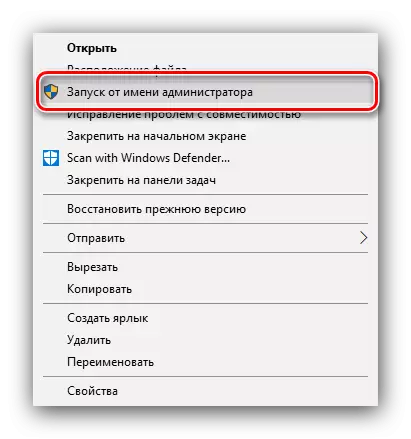
Uplay।
Ubisoft থেকে সেবার গ্রাহক সেবা দিয়ে, ভিডিও গেম ইনস্টলেশন সঙ্গে সমস্যা খুব কমই ঘটে, কিন্তু যদি এটি ঘটে, IT প্রশাসক অধিকার দিয়ে শুরু করার জন্য যথেষ্ট। বৃহত্তর সুবিধার জন্য, আপনি এই প্রক্রিয়াটি ধ্রুবক করতে পারেন।
- "ডেস্কটপ" এ japile আইকন খুঁজে নির্বাচন করুন ও PKM ক্লিক করুন। প্রসঙ্গ মেনুতে, "বৈশিষ্ট্যাবলী" নির্বাচন করুন।
- সামঞ্জস্যের ট্যাব খুলুন, এটি বিকল্প "প্রশাসক থেকে চালানো" চেক, তারপরে "প্রয়োগ" এবং "ঠিক আছে"।
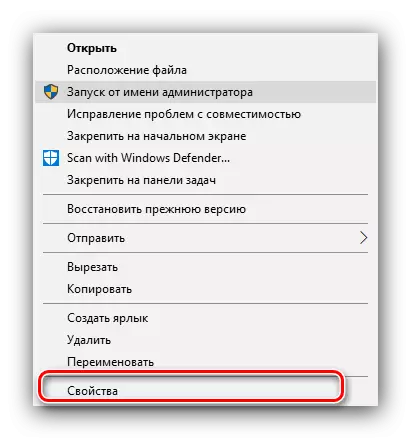
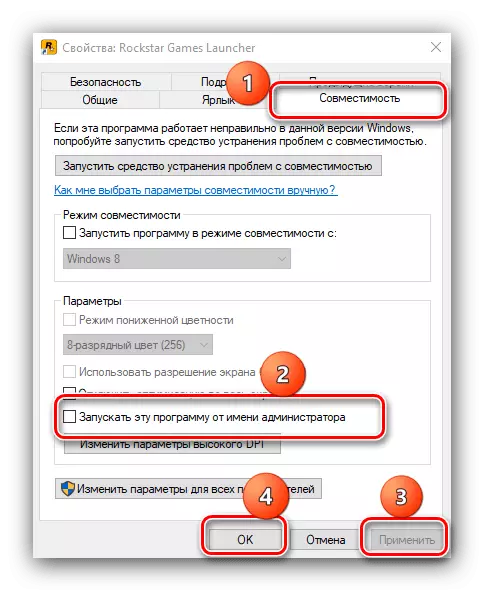
এই পরিমাপ খুব কার্যকর হিসাবে নিজেকে দেখিয়েছেন।
ইয়াজুজ আকাশগঙ্গা
গখ এর গ্রাহক যেমন লঙ্ঘনের সামান্য বিষয়, কিন্তু যখন এটির সাথে একটি নমুনা শেভ সংঘর্ষ হয় - প্রশাসনিক বিশেষাধিকার বা পুনরায় ইনস্টলেশন, যা আমরা ইতিমধ্যে উপরে উল্লেখ করেছি সঙ্গে খোলার।
এপিক গেম লঞ্চার।
ইন ব্র্যান্ডেড EPIC গেমস এর দোকান, এই সমস্যা খেলার ইনস্টলেশন ফাইলগুলিতে ক্ষতি কারণে ঘটে। এই নিষ্কাশন করার জন্য, এটা ক্যাশে অপসারণের বিষয়ে যথেষ্ট, কিন্তু এটা নিজে সম্পন্ন করা হয়।
- ক্লায়েন্ট, তারপর চালান "" এই কম্পিউটারটিকে বন্ধ করুন এবং লুকানো ফাইল এবং ফোল্ডার প্রদর্শন সক্রিয় করুন।
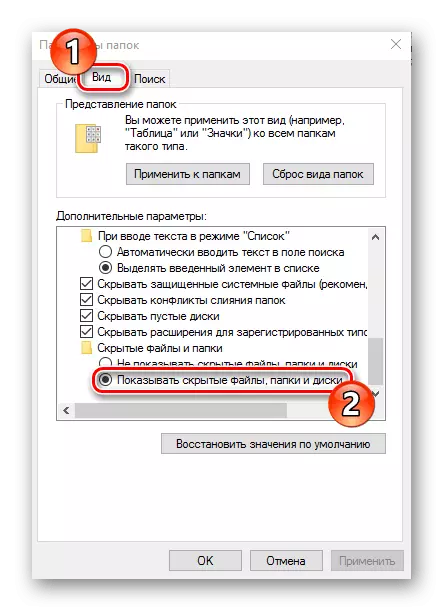
পাঠ: উইন্ডোজ 10 দেখান লুকানো ফাইল কিভাবে
- যাও:
সি: // ব্যবহারকারীরা / * ফোল্ডার আপনার অ্যাকাউন্ট * / AppData / local / Epicgameslauncher / সংরক্ষিত
WebCache ফোল্ডারের খুঁজে তা নির্বাচন করুন এবং Shift + Del কী চাপুন। ডেটা মুছতে ইচ্ছা নিশ্চিত করুন।
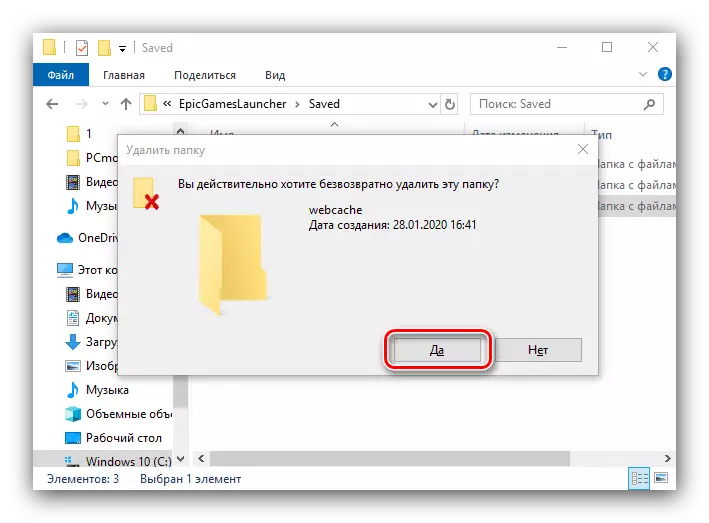
এই অপারেশন করার পরে, চালানোর এপিক গেম লঞ্চার - ব্যর্থতা নির্মূল করা উচিত নয়।
সব ডিজিটাল দোকানে, এটি যদি পদ্ধতি আমাদের দ্বারা প্রস্তাবিত নিষ্কাশিত অকার্যকর হতে তাদের প্রযুক্তিগত সহায়তা প্রয়োগ করতে যুক্তিসঙ্গত হতে হবে।
পদ্ধতি 3: অন্যান্য উৎস থেকে গেম সঙ্গে সমস্যা দূরীকরণ
"ডজন", সবচেয়ে জনপ্রিয় ডেস্কটপ এক হিসাবে, ব্যবহারকারীরা কোন সফটওয়্যার স্বাধীনভাবে ইনস্টল করতে দেয়। প্রায়শই, ইনস্টলার ফাইল বিবেচনা অধীন সমস্যার উৎস। পরীক্ষণ ও ব্যর্থতা দূর পরবর্তী জন্য অ্যালগরিদম:- যখন একটি ডিস্ক থেকে একটি ভিডিও গেম ইনস্টল, চেক এটা ক্ষতিগ্রস্ত হলে - এটা স্ক্র্যাচ, পরিশ্রুত বা অন্যান্য শারীরিক ক্ষতি হওয়া উচিত নয়।
- তথ্য মেলেনি ক্ষতি কথা বলে - যদি চেকসাম চেক ফাইল ইনস্টলার সঙ্গে উপস্থিত থাকলে, এটি চেক আউট।
পদ্ধতি 4: কম্পিউটার সমস্যা সংশোধন
কারণ অপর একটি গোষ্ঠী কেন গেম ইনস্টল করা হতে পারে - উইন্ডোজ 10 চলমান সমস্যা বিভিন্ন যখন যেমন একটি আইন সন্দেহজনক হওয়া উচিত নিম্নরূপ।
- প্রথম, চেক লক্ষ্য ড্রাইভ বা লজিক্যাল অধ্যায় - এটা পর্যাপ্ত জায়গা নাও থাকতে পারে। উপরন্তু, এটা চেক করতে এবং ডিস্কে যা সেখানে অস্থায়ী ফাইল নির্দেশিকা হয় গুরুত্বপূর্ণ। ডিফল্টরূপে, এই নিয়মতান্ত্রিক বাহক।
পাঠ: আবর্জনা থেকে সি ড্রাইভে পরিষ্কার কিভাবে
- এছাড়াও চেক করুন আপনার কম্পিউটার ভাইরাল সংক্রমণ শিকার হয়ে উঠেছে - খুব প্রায়ই উভয় আতিথেয়তা প্রদান এবং ফলিত সফ্টওয়্যার এই কারণে অবিকল ইনস্টল করা যাবে না।
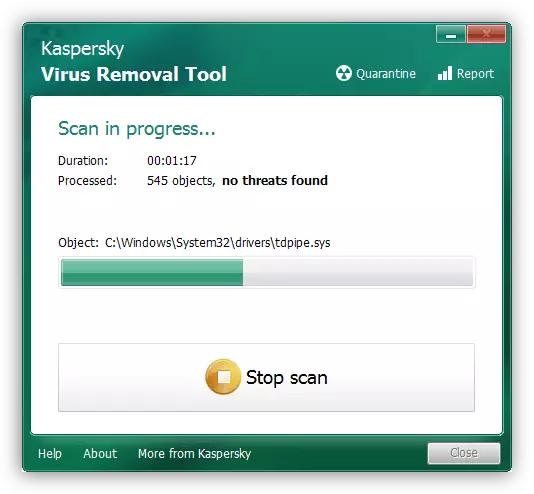
পাঠ: ফাইটিং কম্পিউটার ভাইরাস
- এটি ওএস আপডেটগুলিতে মনোযোগ দেওয়ার যোগ্য - সম্ভবত তাদের কিছু গেম ইনস্টলারগুলির ক্রিয়াকলাপকে প্রভাবিত করে। কখনও কখনও, বিপরীত, এক অভাবে বা সফটওয়্যার ইনস্টলেশনের উপায়ে একটি ব্যর্থতা আরেকটি আপডেট বাড়ে।
আরো পড়ুন: উইন্ডোজ 10 আপডেট ইনস্টল এবং মুছে ফেলা হচ্ছে
- এছাড়া সিস্টেম উপাদান অখণ্ডতা চেক এবং তাদের লঙ্ঘন ক্ষেত্রে পুনরুদ্ধার মূল্য।
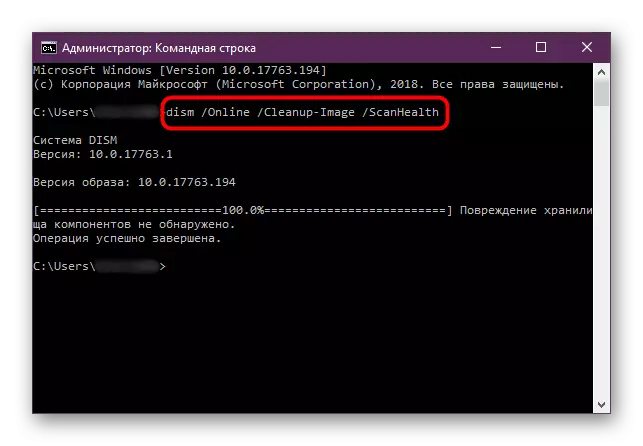
পাঠ: অখণ্ডতা এবং Windows 10 সিস্টেম ফাইল পুনরূদ্ধার চেক করা হচ্ছে
- সমস্যাটির সবচেয়ে মৌলবাদী সমাধান হল কারখানা সেটিংসে "ডজনগুলি" রিসেট করা হয়।
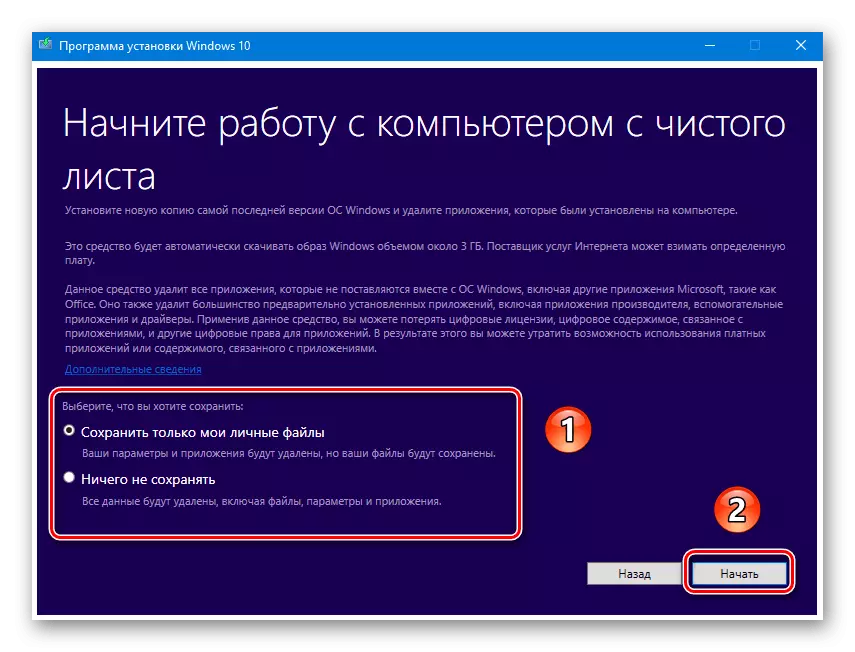
আরো পড়ুন: ফ্যাক্টারি সেটিংসে উইন্ডোজ 10 রিসেট
পদ্ধতি 5: হার্ডওয়্যার সমস্যার সমাধান
বর্ণিত সমস্যার সবচেয়ে অপ্রীতিকর উৎস কম্পিউটারের এক বা একাধিক হার্ডওয়্যার উপাদানগুলির একটি ত্রুটি।
- হার্ড ডিস্কের নির্ণয়ের সাথে শুরু করে, বিশেষ করে যদি এটি পুরানো (5 বছরেরও বেশি অপারেশন) থাকে বা ক্লিকের মতো উপসর্গ থাকে, অপারেশন এবং সফ্টওয়্যার "glitches" হয়। এটি দৃঢ়-রাষ্ট্র ড্রাইভের শিথিল এবং মালিকদের প্রয়োজন নয়: এই ডিভাইসগুলিও ভাঙা, যদিও অনেকগুলি কম।
আরো পড়ুন: হার্ড ডিস্ক এবং এসএসডি কর্মক্ষমতা
- কিউ পাশে র্যাম হবে - এটা সঙ্গে সমস্যা "নীল মৃত্যু পর্দা", প্রতিবন্ধীদের কম্পিউটার লঞ্চ এবং অন্যান্য অনুরূপ দ্বারা অনুষঙ্গী করা হয়।
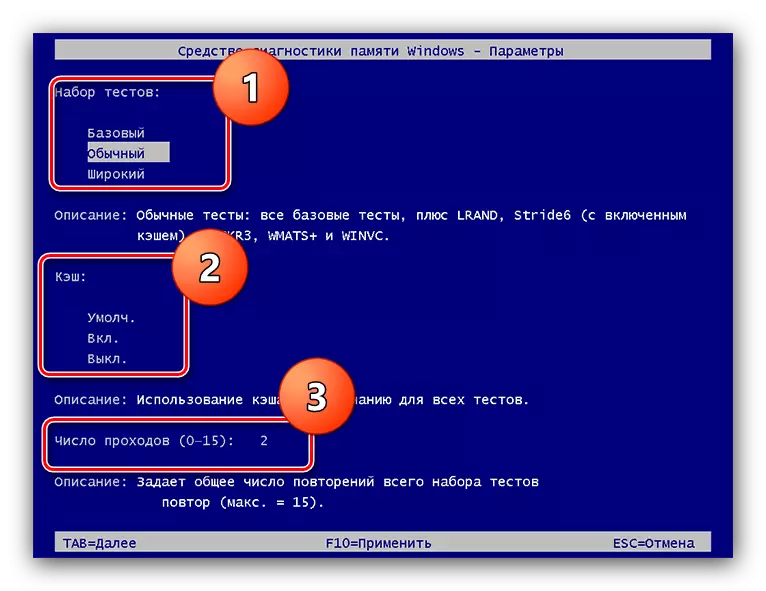
পাঠ: উইন্ডোজ 10 RAM এর যাচাইকরণ
- মাদারবোর্ড ঠিকঠাক খেলার ইনস্টলেশন, সঠিকভাবে করার জন্য ম্যানুয়াল ইচ্ছা সাহায্যে হস্তক্ষেপ করতে পারেন।
আরো পড়ুন: মাদারবোর্ড কর্মক্ষমতা চেক
একটি হার্ডওয়্যার ভাঙ্গন ক্ষেত্রে, শুধুমাত্র নির্ভরযোগ্য অপসারণ পদ্ধতি ব্যর্থতা উপাদান প্রতিস্থাপন করবে।
উপসংহার
আমরা কেন উইন্ডোজ 10 তে গেম ইনস্টল করা যাবে না এবং তাদের নির্মূল করার পদ্ধতিগুলি কেন তা বিবেচনা করি। আপনি দেখতে পারেন, বর্ণিত লঙ্ঘন থেকে অনেকগুলি উত্স রয়েছে, তবে বেশিরভাগ ব্যবহারকারী সফ্টওয়্যার কারণে মুখোমুখি হয়, যা নির্মূল করা অনেক সহজ।
- প্রথম, চেক লক্ষ্য ড্রাইভ বা লজিক্যাল অধ্যায় - এটা পর্যাপ্ত জায়গা নাও থাকতে পারে। উপরন্তু, এটা চেক করতে এবং ডিস্কে যা সেখানে অস্থায়ী ফাইল নির্দেশিকা হয় গুরুত্বপূর্ণ। ডিফল্টরূপে, এই নিয়মতান্ত্রিক বাহক।
